首页 > 电脑教程
大神操作win10系统关闭更新的操作步骤
2021-12-24 09:38:16 电脑教程
今天教大家一招关于win10系统关闭更新的操作方法,近日一些用户反映win10系统关闭更新这样一个现象,当我们遇到win10系统关闭更新这种情况该怎么办呢?我们可以1.同时按住键盘上的Windows键,加上R键,调用出运行窗口,输入services.msc,然后点击确定,或者直接敲一下回车键Enter 2.进入到服务窗口,在服务列表中找到Windows Update选项,点击鼠标右键,在弹出菜单中选择停止下面跟随小编脚步看看win10系统关闭更新详细的设置方法:

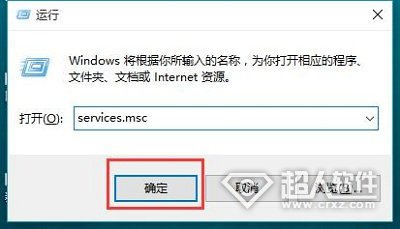
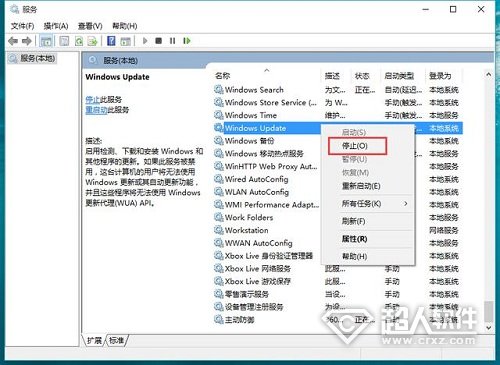

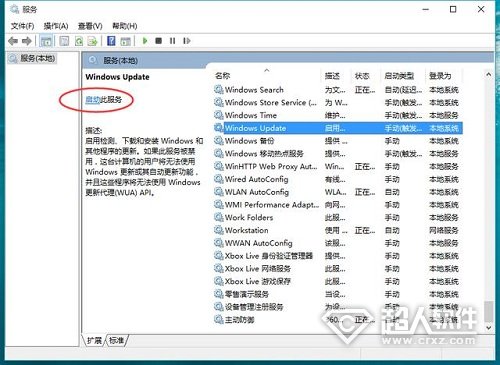

1.同时按住键盘上的Windows键,加上R键,调用出运行窗口,输入services.msc,然后点击确定,或者直接敲一下回车键Enter
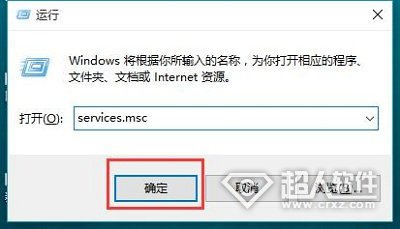
2.进入到服务窗口,在服务列表中找到Windows Update选项,点击鼠标右键,在弹出菜单中选择停止
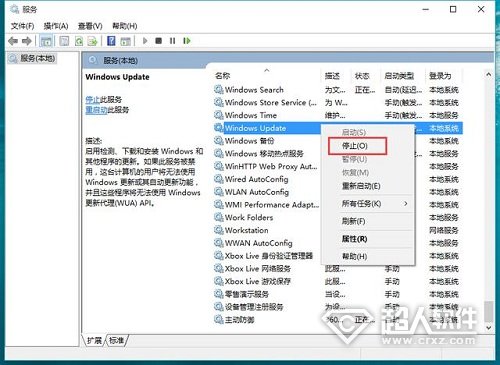
3.当然,我们选中Windows Update之后,在左侧栏目中,直接点击停止此服务即可

4.我们将可以看到Windows Update目前处于关闭状态,如果想要开启自动更新,同样的方法进入到该服务列表,然后点击左侧的启动此服务即可。
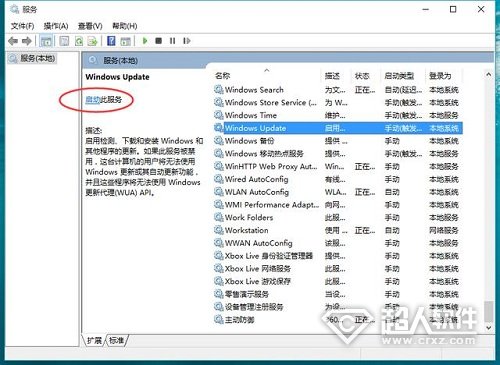
以上就是解决win10系统关闭更新的操作方法有碰到一样情况的用户们可以采取上面的方法来处理,小编就讲解到这里了,我们下期再会!
相关教程推荐
- 2021-12-23 win7能再还原到win10吗,win10变成win7怎么还原
- 2021-12-13 win7怎么调整屏幕亮度,win7怎么调整屏幕亮度电脑
- 2021-11-26 win7笔记本如何开热点,win7电脑热点怎么开
- 2021-11-25 360如何重装系统win7,360如何重装系统能将32改成
- 2021-12-13 win7未能显示安全选项,win7没有安全模式选项
- 2021-11-19 联想天逸5060装win7,联想天逸310装win7
- 2021-07-25 win7无法禁用触摸板,win7关闭触摸板没有禁用选项
- 2021-12-23 win7卡在欢迎界面转圈,win7欢迎界面一直转圈
- 2021-11-12 gta5一直在载入中win7,win7玩不了gta5
- 2021-09-16 win7一直卡在还原更改,win7一直卡在还原更改怎么
热门教程